发布时间:2021-07-19 13: 44: 48
日常生活中语文老师常常需要批改作业,特别是作文。随着科学技术不断更新,电子教学逐步走进课堂,学生常用电子文档提交作文、论文之类的题目。pdfFactory有许多实用小功能,下面我们来看看如何使用pdfFactory Pro虚拟打印机批改语文作文。
一、作文导入虚拟打印机
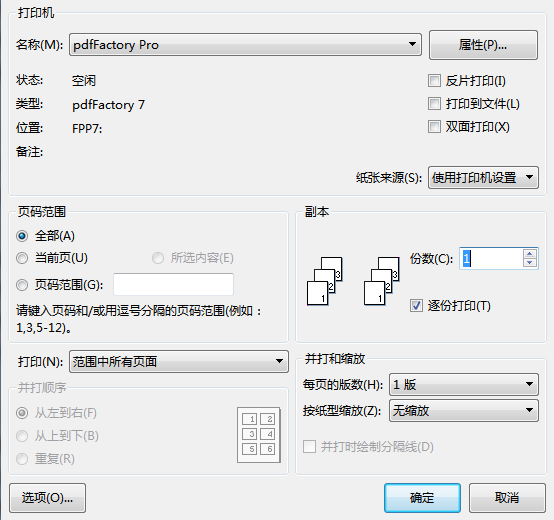
方便后期使用pdfFactory Pro虚拟打印机批改作文,先将准备好的文章通导入pdfFactory Pro虚拟打印机。打开文档单击“文件→打印”,在“打印窗口”打印机位置选择“pdfFactory Pro”,在页码范围处选择“全部”,然后单击“确定”。
作文导入虚拟打印机后,就可以批改作业了。
二、标注作文错误
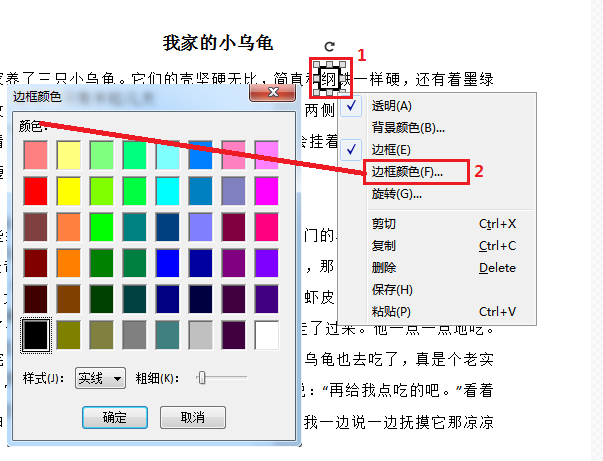
首先可以查找作文的错别字或者形容词不当,并加标注出来。选择右侧导航栏“便笺→矩形”选项,右侧弹出黑色举行对话框,改变矩形框大小并移动,使其包裹住文档中的错别字,如2-1。右键黑色边框弹出工具栏,选择2-2“边框颜色”,在弹出的工具栏中选中红色,调整边框“粗细”至合理范围,一个错别字标注就完成了。
下面给该错别字标记一个正确答案。
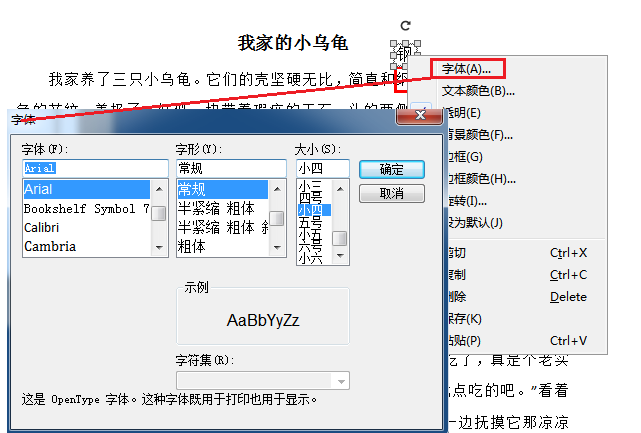
单击上方工具栏“添加文本”,在错别字附近输入正确的答案。右键文本,选择“字体”,打开“字体设置窗口”,通过“字体、字形、大小”三项设置对文本进行重新编辑,单击“确定。编辑好的把文本移动至错别字旁形成对比,一次错别字修改变完成了。
重复以上步骤可以实现对字、词语的高效批改,最终结果如图4。
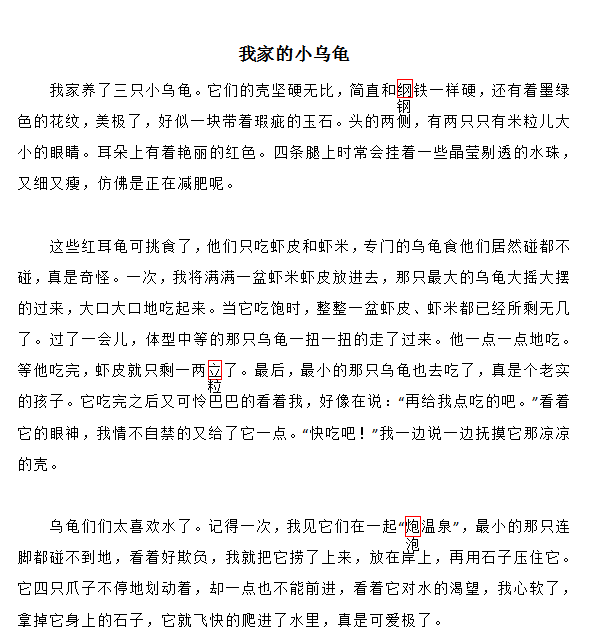
三、作文评语标注
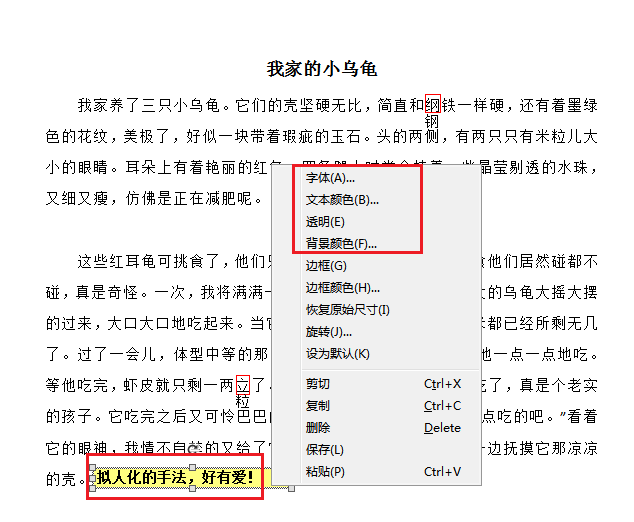
作文第2段写得不错,给本段加入评语。右侧导航栏选择“便笺→便笺”,右侧弹出黄色文本框。在文本框内输入需要的评语,右键单击文本框弹出工具栏,可对“字体、文本颜色、背景颜色”进行调整,获得满意的批改结果。
最后在用“便笺→选中”给文章一个大大的“√”,一篇作文便改完了(如图6)。
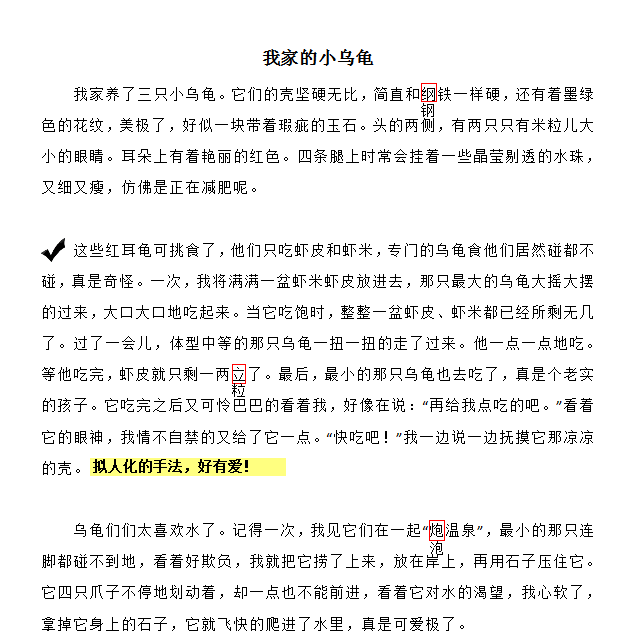
通过以上几步操作,就能快速完成一份作文的批改。像寒假作业、电子作文例文等也都可以用pdfFactory pro批改或标注作文,有需要的小伙伴可以尝试一下!
作者:星宇
展开阅读全文
︾
读者也喜欢这些内容:

pdffactory打印怎么设置 pdffactory打印pdf是旋转的怎么办
pdfFactory虚拟打印机可以完成pdf文件的合并、拆分、添加页面标识、页面排序、页面删除等操作,能够满足工作中的各种需求,是我们工作和学习过程中的得力助手。下面就来介绍一下pdffactory打印怎么设置,pdffactory打印pdf是旋转的怎么办的相关内容。...
阅读全文 >

虚拟打印机怎么设置 打印机自定义尺寸怎么调
PdfFactory Pro虚拟打印机可以帮助我们快速的把文件转换为PDF格式,在使用过程中虚拟打印机怎么设置,打印机自定义尺寸怎么调,针对这两个问题,今天详细的介绍一下。...
阅读全文 >
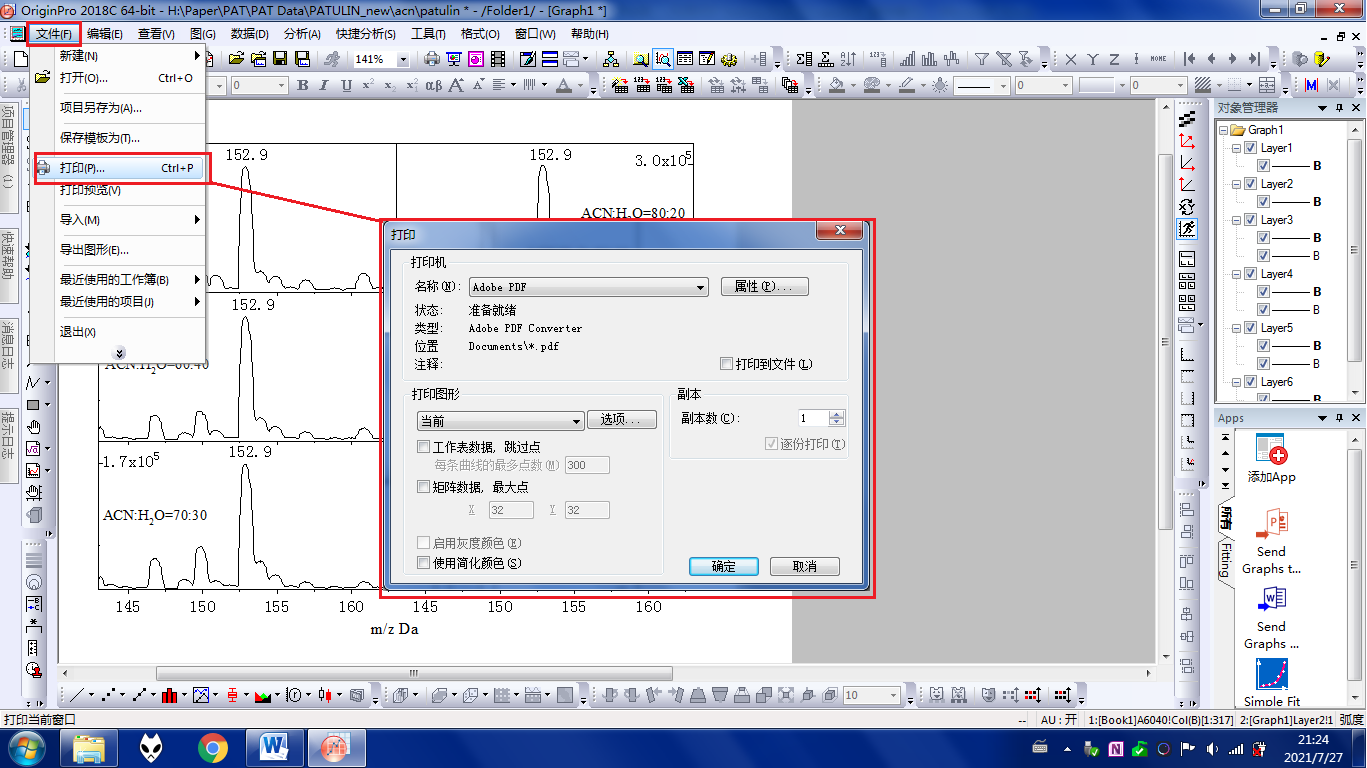
pdffactory pro怎么把打印的生成一份文件 pdffactory pro怎么生成一份文件
opju文件是由作图与统计软件Origin创建的文件格式,opju文件保存的图形为矢量图形,客观反映了数据的变化趋势,并不因图片放大和缩小而造成图像失真,但是Origin创建的opju文件具有较高的专一性,不能使用其他软件进行预览,这就造成了使用者的不便:无法在未安装Origin软件的电脑上查看。...
阅读全文 >
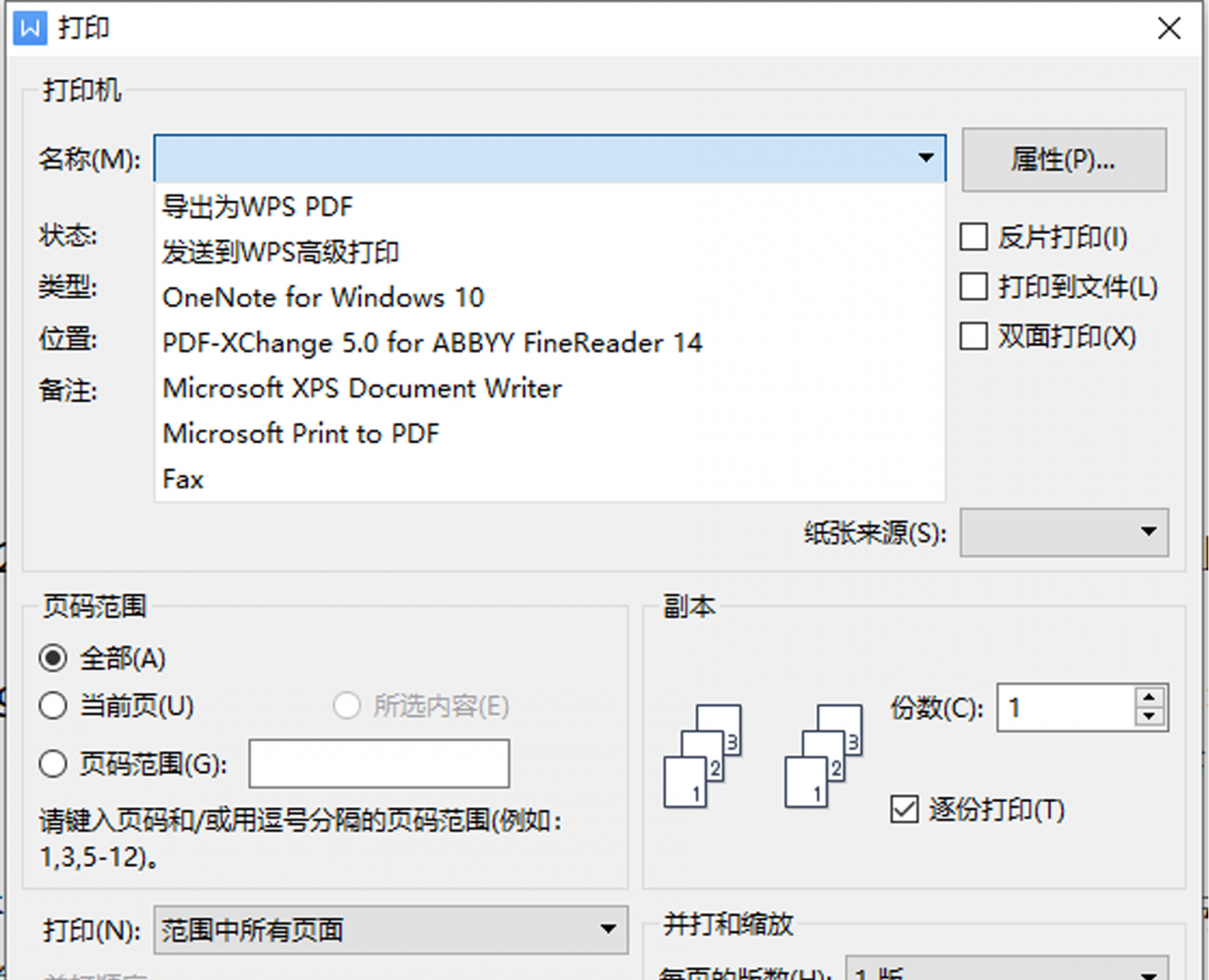
怎么添加虚拟pdf打印机 如何在电脑上添加pdf虚拟打印机
正常情况,在安装了pdfFactory Pro虚拟打印机后,打开“打印弹窗——打印机名称”下拉框,便可找到“pdfFactory Pro”,但因为某种原因此处未出现该设备。该如何添加虚拟PDF打印机呢?下面便来看看如何操作吧。...
阅读全文 >